
So rufen Sie gelöschte Textnachrichten auf ZTE einfach ab [4 Methoden]

Wenn Sie so viele Textnachrichten auf dem ZTE-Telefon speichern, möchten Sie möglicherweise den Papierkorb bereinigen. Es kommt jedoch häufig vor, dass Sie die nützlichen Textnachrichten auf Ihrem ZTE durch falsches Tippen löschen. Wie kann man gelöschte Textnachrichten auf ZTE abrufen? Ob Sie es glauben oder nicht, dies ist jetzt keine Schwierigkeit, und Sie können diesem Artikel 4 zuverlässige Möglichkeiten entnehmen. Sie wären Ihr Wiederherstellungsassistent.

Teil 1: So rufen Sie gelöschte Textnachrichten auf ZTE mit der ZTE Data Recovery App ab
Teil 2: Wiederherstellen von Textnachrichten auf ZTE mit der SMS Backup & Restore-App
Teil 3: So rufen Sie gelöschte Textnachrichten auf ZTE aus dem lokalen Backup ab
Teil 4: So stellen Sie SMS auf ZTE mit 1 Klick mit Coolmuster Android Assistant wieder her
Wenn Sie gelöschte Textnachrichten auf ZTE wirklich vollständig abrufen möchten, benötigen Sie die ZTE Data Recovery-App Coolmuster Lab.Fone for Android. Es kann Ihre gelöschten Nachrichten in wenigen Schritten wiederherstellen. Und Sie können es verwenden, um mehrere Arten von Daten abzurufen. Bitte lesen Sie die ausführliche Einführung.
- Stellen Sie gelöschte Textnachrichten, Kontakte und Anruflisten vom ZTE-Telefon wieder her.
- Rufen Sie gelöschte Mediendateien auf dem ZTE-Telefon ab, z. B. Fotos, Dokumente und mehr.
- Unterstützt gelöschte Dateien von der Android-SD-Karte, einschließlich Bilder, Videos, Musik, Bücher usw.
- Sichern Sie vorhandene und gelöschte Daten von ZTE auf dem Computer.
- Sie können eine Vorschau der gelöschten Daten auf dem Computer anzeigen und die gewünschten Dateien auswählen.
- Hohe Kompatibilität mit ZTE Axon 50 Ultra / Axon 40 Ultra / Axon 40 Pro / Axon 30 Ultra / Axon 30 Pro, ZTE Blade V40 Pro / V40 / A72 / A52 / A3 Plus / A31 / A51 / L9 usw. Solange Ihr ZTE Android 4.0 und höher ist, kann es funktionieren.
Laden Sie die ZTE Data Recovery-App unten kostenlos herunter.
Schritt 1: Führen Sie die Anwendung aus
Wenn Sie Lab.Fone für Android heruntergeladen und auf dem Computer installiert haben, führen Sie die Anwendung aus. Wählen Sie dann das Modul "Android Recovery" auf der Benutzeroberfläche.
Schritt 2: Verbinden Sie ZTE mit dem Computer
Schließen Sie dann bitte Ihr ZTE Z Max oder andere Versionen über ein ZTE USB-Kabel an den Computer an. In diesem Moment müssen Sie das USB-Debugging auf dem ZTE-Telefon aktivieren. Wenn Sie die Benutzeroberfläche erhalten, klicken Sie bitte auf das Symbol "Weiter" und wählen Sie die Scanmodi auf dem Bildschirm aus.

Tipps: Um alle gelöschten Textnachrichten zu scannen, sollten Sie die Schritte zum Rooten Ihres ZTE-Mobiltelefons ausführen.
Schritt 3: Gelöschte Textnachrichten auf ZTE abrufen
- Klicken Sie danach in der linken Seitenleiste auf die Kategorie "Nachrichten", um die gelöschten SMS auf dem Computer zu sehen. Wenn Sie die Option "Nur gelöschte(s) Element(e) anzeigen" aktivieren, können Sie die gelöschte SMS nur auf dem Bildschirm sehen.
- Wählen Sie die gewünschten Nachrichten aus und tippen Sie unten auf der Seite auf die Schaltfläche "Wiederherstellen". Die App beginnt mit der Wiederherstellung der gelöschten Textnachrichten. Und warten Sie eine Weile, Sie erhalten Ihre gewünschte SMS auf ZTE zurück.

Prüfen Sie, ob Sie Folgendes benötigen:
Mit dieser Wiederherstellungssoftware können Sie gelöschte Textnachrichten auf Android schnell wiederherstellen . Holen wir es uns.
Wenn iTunes bei der Vorbereitung der Wiederherstellung eines iPhones hängen bleibt, können Sie es mit diesen Tricks reparieren.
Eine weitere ZTE-Wiederherstellungs-App ist SMS Backup & Restore, eine einfache Android-App zum Sichern und Wiederherstellen der Textnachrichten auf dem ZTE-Smartphone. Neben Textnachrichten können auch Anrufprotokolle gesichert und wiederhergestellt werden. Darüber hinaus können Sie Ihre Konversationen anzeigen und auswählen und auf Google Drive, Dropbox usw. sichern.
Schritt 1: Starten Sie SMS Backup & Restore
Sie können die SMS Backup & Restore-App von Google Play herunterladen und installieren und dann auf Ihrem ZTE-Mobiltelefon starten.
Schritt 2: Textnachrichten auswählen
Klicken Sie anschließend auf das Symbol "Wiederherstellen" auf dem Bildschirm und wählen Sie die Textnachrichten aus.
Schritt 3: Stellen Sie die SMS wieder her
Schließlich müssen Sie auf der Benutzeroberfläche auf die Schaltfläche "Wiederherstellen" tippen und Sekunden warten, bis die Textnachrichten auf Ihrem ZTE-Telefon wiederhergestellt werden.
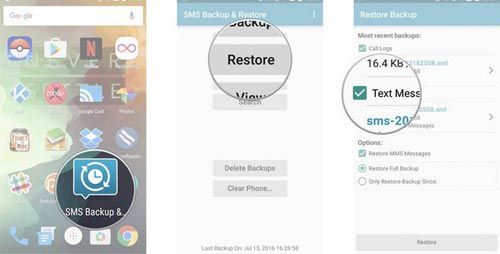
Lesen Sie auch:
Wenn die gelöschten Videos auf Ihrem Android mühsam sind, erhalten Sie in diesem Artikel 3 nützliche Möglichkeiten, gelöschte Videos auf Android wiederherzustellen .
Mit dieser Anleitung können Sie Ihren Kalender von Ihrem Samsung-Telefon an einen anderen Ort übertragen .
Wenn Sie Ihre Textnachrichten im lokalen Backup von ZTE gesichert haben, können Sie sie auch aus dem lokalen Backup wiederherstellen. Es ist eine einfache Möglichkeit für alle, die gelöschten SMS auf ZTE abzurufen, aber wenn Sie die Nachrichten nicht gesichert haben, ist dieser Weg für Sie nicht hilfreich.
Schritt 1: Navigieren Sie zur App "Einstellungen"
Navigieren Sie auf Ihrem ZTE-Telefon zur App "Einstellungen". Klicken Sie dann auf die Option "Sichern & Zurücksetzen".
Schritt 2: Gehen Sie zu Wiederherstellen
Gehen Sie dann auf der Benutzeroberfläche zur Option "Wiederherstellen". Hier sind die verschiedenen Optionen für ZTE-Daten.
Schritt 3: Aktivieren Sie die Wiederherstellung von Textnachrichten
Der letzte Schritt besteht darin, die Nachrichten einzuschalten. Die gelöschten Nachrichten werden automatisch aus dem Backup wiederhergestellt.
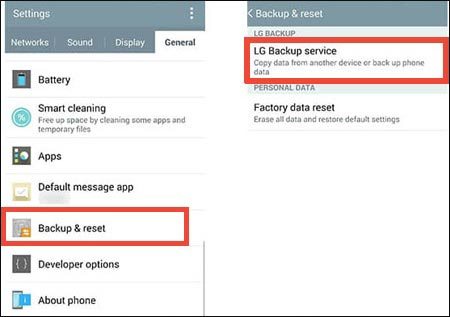
Weiterführende Literatur: Fotos sind kostbare Erinnerungen, aber Sie würden von Zeit zu Zeit auf verlorene Fotos stoßen. Um Ihnen zu helfen, gelöschte Fotos von einem Android-Handy wiederherzustellen, bieten wir Ihnen die 6 besten Möglichkeiten.
Coolmuster Android Assistant ist eine professionelle Anwendung für Benutzer zum Sichern und Wiederherstellen von ZTE-Daten. Sie können Daten von ZTE auf dem PC/Mac sichern und auch Sicherungsdaten vom Computer auf ZTE wiederherstellen. Sie müssen jedoch beachten, dass Sie keine Daten wiederherstellen können, wenn Sie die Daten nicht gesichert haben.
Schritt 1: Herunterladen und installieren
Zu Beginn laden Sie bitte den Android-Assistenten herunter und installieren Sie ihn auf dem PC/Mac. Geben Sie das Programm ein, um auf das Modul "Android Assistant" zu klicken.
Schritt 2: Gehen Sie zum Super Toolkit
Zweitens verbinden Sie Ihr ZTE-Telefon mit einem USB-Kabel mit dem Computer. Sobald die Verbindung hergestellt ist, erkennt die App Ihr Handy. Klicken Sie dann auf das "Super Toolkit".

Schritt 3: Wiederherstellen von Daten auf ZTE mit 1 Klick
- Drittens klicken Sie auf die Schaltfläche "Wiederherstellen" und es wird ein Popup-Fenster auf dem Computer angezeigt. Bitte tippen Sie auf Ihr ZTE-Gerät und aktivieren Sie die Option "Nachrichten".
- Klicken Sie abschließend auf die Schaltfläche "Wiederherstellen". Die App stellt die Nachrichten auf dem ZTE-Telefon wieder her.

Anmerkung: Tipps zum Abrufen gelöschter Daten auf ZTE und anderen Android-Telefonen
Wenn Sie auf den Verlust der Nachrichten stoßen, müssen Sie zunächst das WLAN, das Datennetzwerk und Bluetooth auf dem ZTE ausschalten und das Telefon besser nicht verwenden, bis Sie die gelöschten Textnachrichten abgerufen haben. Auf diese Weise wird vermieden, dass die gelöschten Nachrichten weitgehend von den neuen Daten überschrieben werden.
Darüber hinaus müssen Sie die gelöschte SMS so schnell wie möglich wiederherstellen. Der Grund dafür ist, dass je länger Sie warten, desto weniger können Sie sie abrufen. Übrigens sollten Sie eine zuverlässige Wiederherstellungs-App auswählen, die darauf abzielt, Ihre persönlichen Daten zu schützen.
In diesem Artikel werden 4 effektive Lösungen zum Abrufen gelöschter Textnachrichten auf ZTE vorgestellt. Treffen Sie eine Entscheidung, um eine Methode zur Wiederherstellung Ihrer gelöschten SMS auszuwählen. Und diese ZTE Data Recovery-App - Coolmuster Lab.Fone for Android wird von vielen Leuten empfohlen.
Verwandte Artikel:
2 Möglichkeiten, gelöschte Textnachrichten von der SIM-Karte auf Android-Handys wiederherzustellen
So übertragen Sie Kontakte vom iPhone auf Android [Vollständige Anleitung]





